
Inhoudsopgave:
- Auteur John Day [email protected].
- Public 2024-01-30 11:15.
- Laatst gewijzigd 2025-01-23 15:01.

Toen mijn bluetooth-luidspreker in het water viel, was het verwoestend dat ik niet langer naar mijn muziek kon luisteren terwijl ik onder de douche stond. Stel je voor dat je 's ochtends om 6.30 uur wakker wordt en onder de warme douche staat met je favoriete deuntjes. Stel je nu voor dat je wakker moet worden zonder liedjes, waardoor je je verdrietig voelt en depressief aankomt op je school. Ik moest in actie komen, enkele weken waren verstreken met de spreker onaangeroerd en ik begon met mijn Design For Change-klas op school. Ik dacht: "Ik moet actie ondernemen" en toen begon ik met de planning om mijn bluetooth-speaker te repareren. Als het me lukt, kan ik mijn luidspreker laten restaureren en kan ik terugkeren naar de tijd dat ik onder de douche naar al mijn beats en klassieke liedjes kon luisteren.
Stap 1: Open de luidspreker


Voor deze stap heb je een platte schroevendraaier nodig. Zodra je deze hebt gekregen, moet je de schroevendraaier tussen de plus- en aan / uit-knop plaatsen en het deksel optillen. Als je moeite hebt met waar je hem moet openen, plaats dan een vinger tussen de aan- en uitknop en til het deksel op. Dit geeft een maat voor waar de schroevendraaier moet worden geplaatst.
Stap 2: Verwijder de schroeven
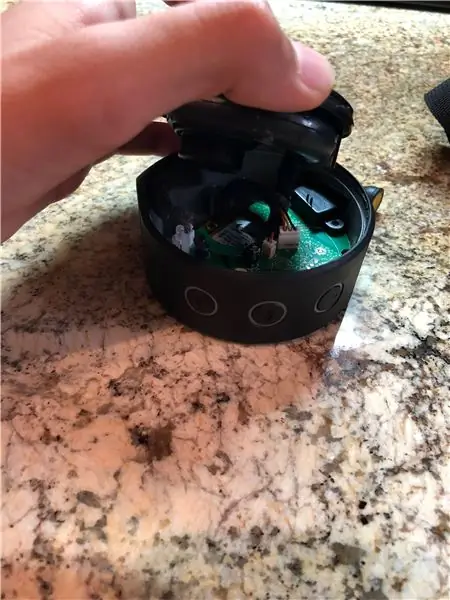
De volgende stap in het proces is het verwijderen van de schroeven van de luidspreker. Hiervoor heb je een schroevendraaier nodig. U moet eerst de schroeven lokaliseren en verwijderen. Dit doe je door de schroef te draaien en te draaien waardoor deze omhoog gaat totdat hij loskomt.
Stap 3: Verken de spreker
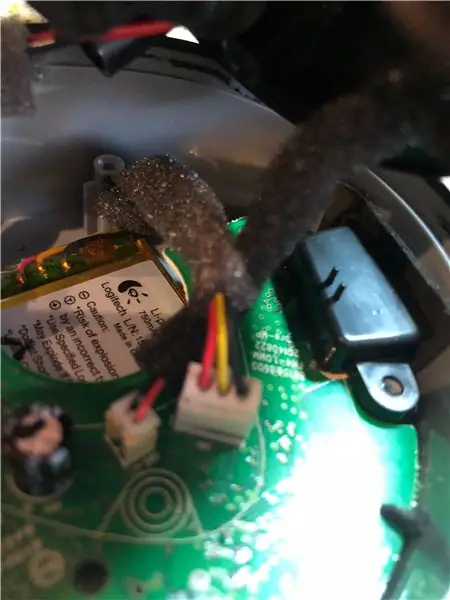
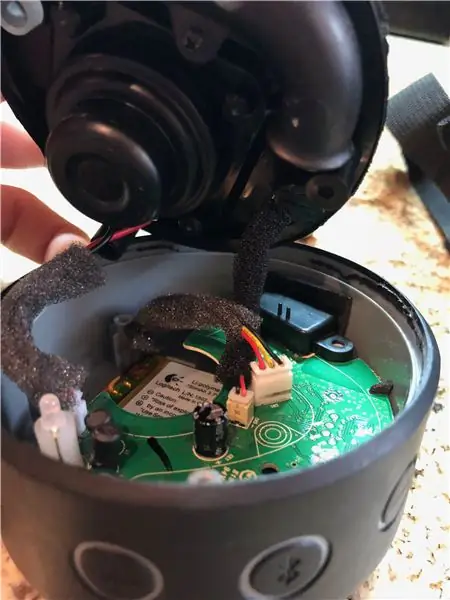
Voor deze stap moet je de luidspreker openen met een schroevendraaier en alle onderdelen in de luidspreker onderzoeken. Wat ik hier deed, was de luidspreker openen en stukjes weghalen en de functie van alle stukjes ontdekken. Ik vond bijvoorbeeld een poort aan de onderkant van de luidspreker en dat was waar de oplader in ging. Het zijn kleine details die je zullen helpen identificeren wat het probleem in de luidspreker is.
Stap 4: Identificeer uw probleem

Na vallen en opstaan kwam ik erachter dat mijn probleem was dat er geen bluetooth-verbinding was tussen mijn apparaat en mijn luidspreker. Verder heb ik om dit uit te testen mijn speaker via aux kabel aangesloten op mijn laptop en er zat geluid in mijn speaker. Met deze informatie wist ik nu wat ik moest doen, dus ging ik naar een winkel en kocht een bluetooth audio-ontvanger om een signaal te creëren tussen mijn speaker en apparaat.
Stap 5: Koop een Bluetooth-audio-ontvanger

Ik heb dit in mijn project gebruikt om een signaal te creëren tussen mijn luidspreker en mijn apparaat. Om hieraan toe te voegen, toen ik aan dit project begon, dacht ik dat het een stuk moeilijker zou zijn en toen ik al mijn middelen gebruikte, ontdekte ik dat wat er moest gebeuren was om een ontvanger een signaal te laten creëren tussen mijn apparaat en luidspreker.
Stap 6: Verbind de luidspreker met Bluetooth
Nadat de ontvanger is aangebracht, moeten de luidspreker en het apparaat draadloos met elkaar worden verbonden en moet het een geweldige geluidskwaliteit opleveren. Elke keer dat je draadloos naar muziek wilt luisteren, moet je de ontvanger op de speaker plaatsen. Tot slot, deze oplossing heeft me echt geholpen om mijn luidspreker te repareren en ik hoop dat het jou ook zal helpen.
Aanbevolen:
Een Lenovo IdeaPad-laptop repareren die niet oplaadt: 3 stappen

Een Lenovo IdeaPad-laptop repareren die niet oplaadt: soms zijn opladers waardeloos. Soms is het echter niet de oplader. Maar nu is het tijd om te leren hoe u een laptop kunt opereren om deze te repareren!!! U HEBT NODIG: Een kruiskopschroevendraaier met een punt van 5 mm breed Een stroomaansluiting - zoek in Amazon naar (uw model)
Herinnering schermtijdgebruik (werkt alleen op Windows, iOS werkt niet): 5 stappen

Herinnering schermtijdgebruik (werkt alleen op Windows, Ios werkt niet): Inleiding Dit is een handige machine gemaakt van Arduino, het herinnert je eraan om te rusten door een "biiii!" geluid en uw computer terug te laten gaan naar het vergrendelscherm na 30 minuten schermtijd te hebben gebruikt. Na 10 minuten rusten zal het "b
Een tv repareren die niet kan worden ingeschakeld: 23 stappen

Een tv repareren die niet kan worden ingeschakeld: Moderne flatscreen-tv's hebben een bekend probleem met condensatoren die slecht worden. Als uw lcd- of led-tv niet aangaat of herhaaldelijk klikkende geluiden maakt, is de kans groot dat u honderden dollars kunt besparen door deze eenvoudige reparatie zelf te doen.Ik k
Een monitor repareren met een broodbakmachine: AKA Gooi het niet weg! - Ajarnpa

Een monitor repareren met een broodbakmachine: AKA Gooi het niet weg!: Lokaal in Victoria, BC hebben we een man die afgedankte maar bruikbare IT-apparatuur meeneemt en gratis teruggeeft aan de gemeenschap. Zijn inspanningen zijn om gebruikte elektronica uit de vuilstort te houden en mensen te helpen, wat fantastisch is. Ik pakte een
NODEMcu Usb-poort werkt niet? Upload de code met behulp van USB naar TTL (FTDI)-module in slechts 2 stappen: 3 stappen

NODEMcu Usb-poort werkt niet? Upload de code met behulp van USB naar TTL (FTDI) -module in slechts 2 stappen: moe van het verbinden met veel draden van USB naar TTL-module naar de NODEMcu, volg deze instructie om de code in slechts 2 stappen te uploaden. Als de USB-poort van de NODEMcu werkt niet, geen paniek. Het is gewoon de USB-stuurprogrammachip of de USB-connector
